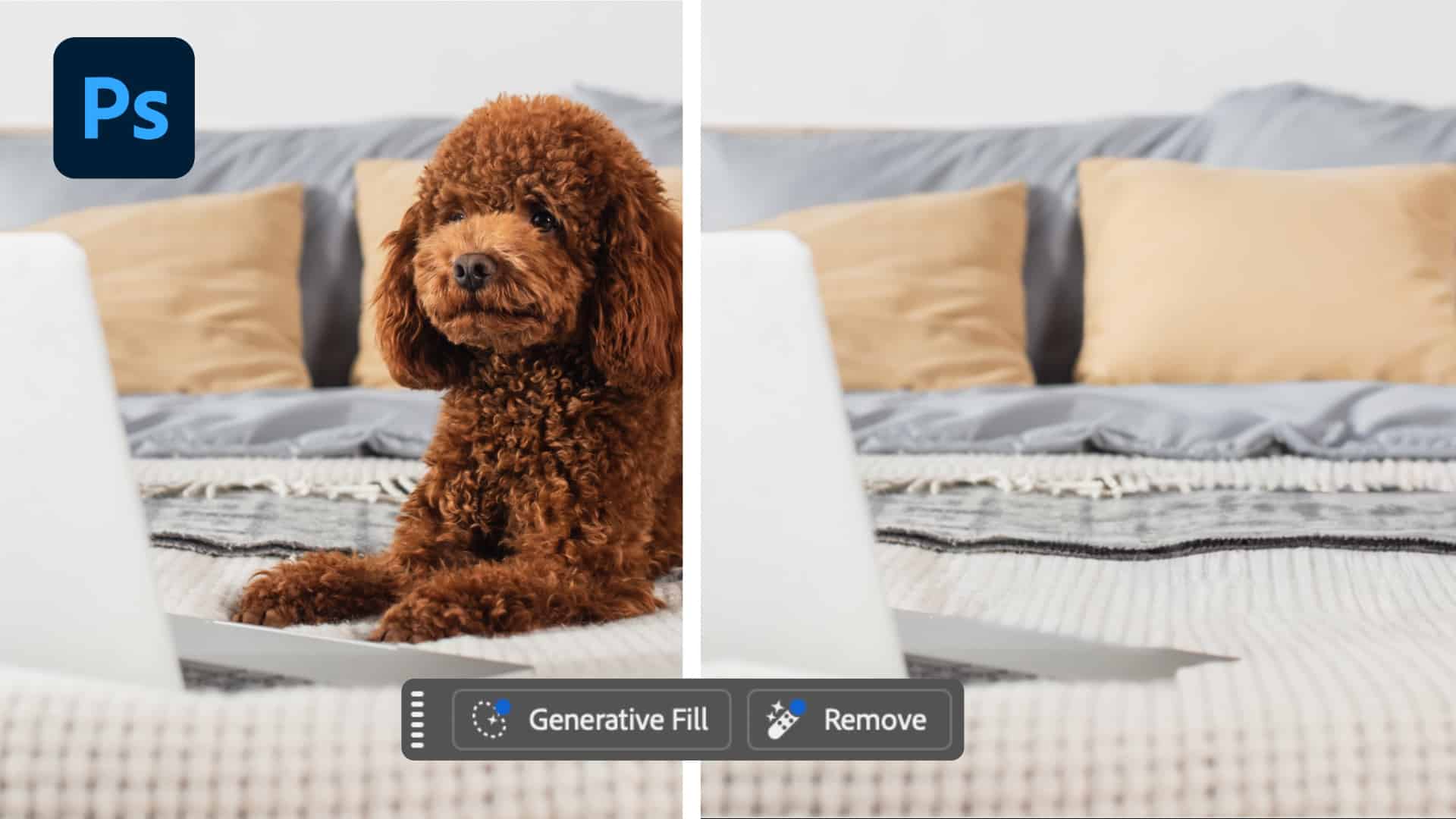Je kent het waarschijnlijk wel. Je wil even snel de achtergrondkleur in Adobe Photoshop veranderen. Vervolgens verzand je al snel in een hoop handelingen. Denk bijvoorbeeld aan het maken van een nieuwe laag die je vervolgens vult met een kleur. Het vervelendste is dat je regelmatig achteraf even een aanpassing wil doen. En ook die aanpassing kost weer veel tijd. Gelukkig is er een veel gemakkelijkere manier om de achtergrondkleur te veranderen. Bekijk hieronder de videotutorial, of lees het stappenplan dat je eronder vindt.
Verander de achtergrondkleur
Hieronder zie je hoe je stap voor stap een achtergrondkleur toevoegt in Photoshop.
Totale tijd: 2 minuten
Optioneel: maak een Photoshop-document met een vrijstaand object
In het voorbeeld hieronder zie je dat ik een persoon vrijstaand gemaakt heb. Daaronder zie je een witte achtergrondlaag. Voor deze oefening vond ik dat handig, omdat je daardoor goed kunt zien wat er gebeurt. Heb je geen vrijstaand object? Dan kun je ook gewoon met een nieuw Photoshop-document beginnen.
Maak een Aanpassingslaag Volle kleur (of Solid Color)
Klik eerst op de Achtergrondlaag. De nieuwe vulkleur zal daar vanzelf bovenop worden geplaatst. Klik nu onderin het Lagenpaneel op de Aanpassingslagen-knop (of Adjustment Layers) en kies Volle kleur (of Solid Color). 
Kies een kleur in de Kleurenkiezer (of Color Picker)
Kies nu de gewenste kleur in de Kleurenkiezer (of Color Picker). Klik daarna op OK.
Dubbelklik op het laagicoon om de kleur aan te passen
Eigenlijk was je in de vorige stap al klaar. Wil je de achtergrondkleur toch weer aanpassen? Dubbelklik dan op het laagicoon van de achtergrondkleur in het Lagenpaneel. Je kunt de kleur nu aanpassen. Een ander voordeel is dat je gelijk ziet wat je doet. Superhandig!
Meer van dit soort tips?
Wil je meer van dit soort handige Photoshop-tips? Overweeg dan eens een Photoshop cursus te volgen bij DWM Trainingen. In twee dagen leer je alle ins en outs van Photoshop, zodat je alle vrijheid hebt om alles te maken in dit mooie programma. Je docent, Rob de Winter is Adobe Certified Instructor en schrijver van het boek Photoshop Masters dat onlangs is verschenen bij Van Duuren Media.